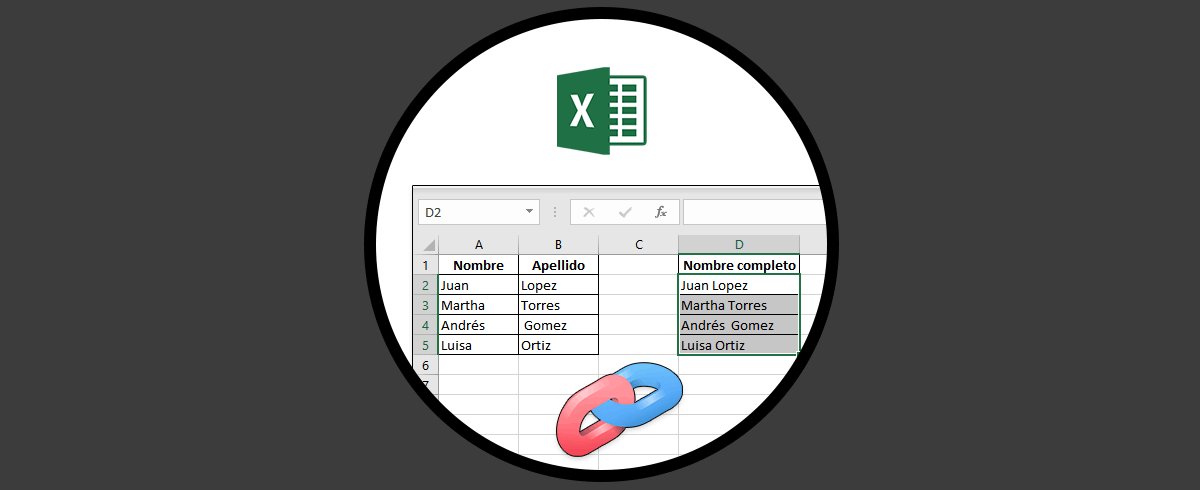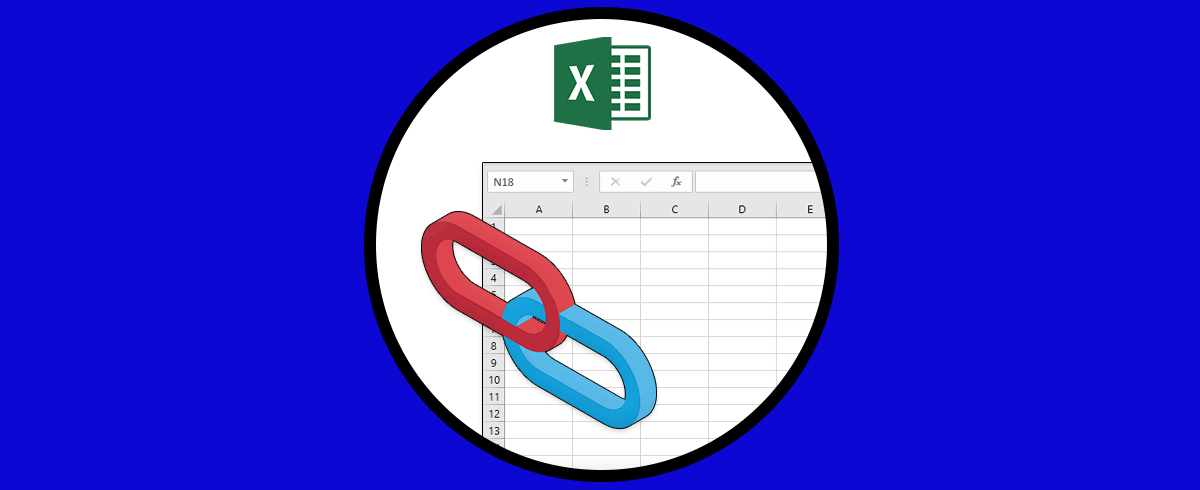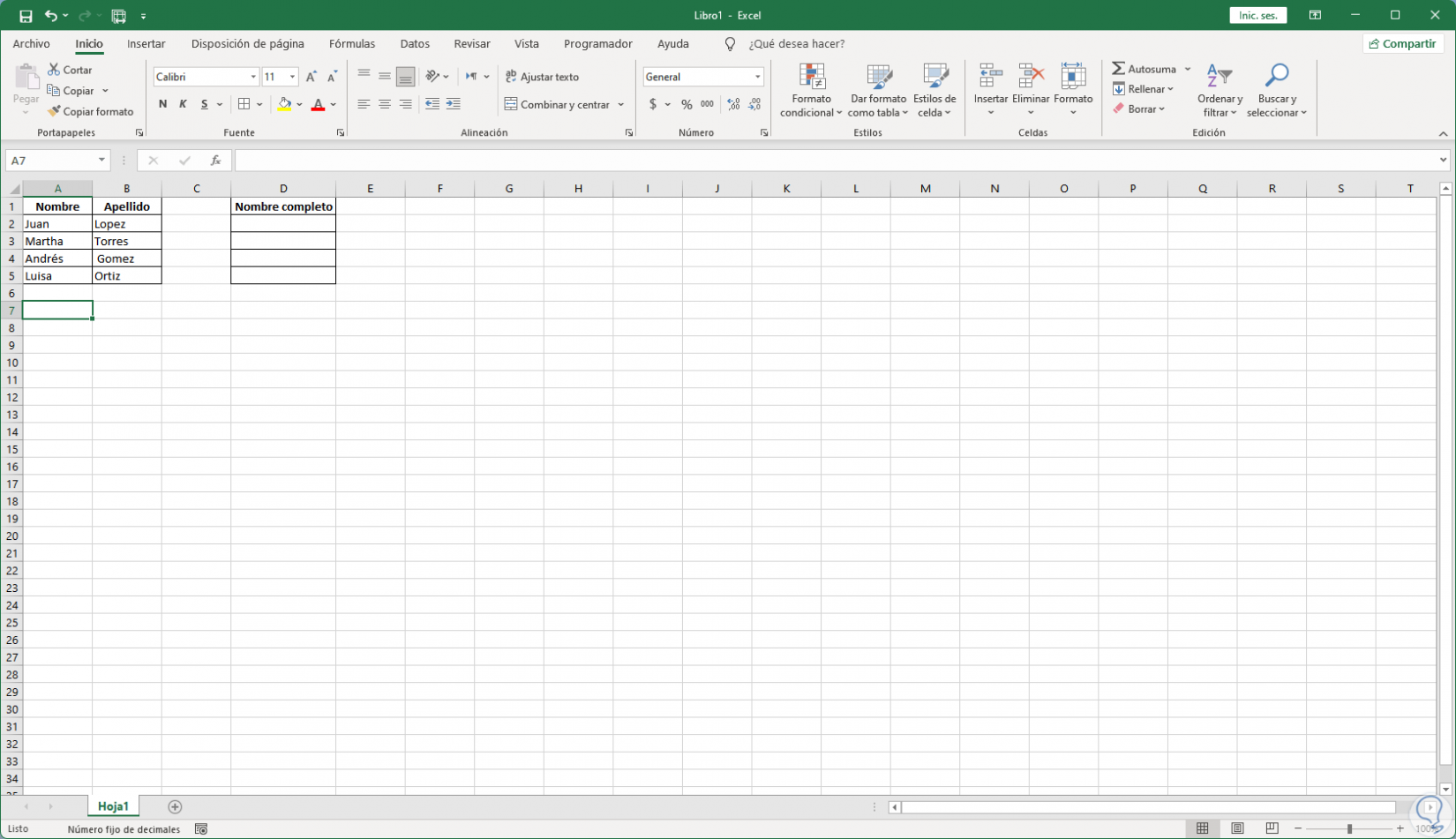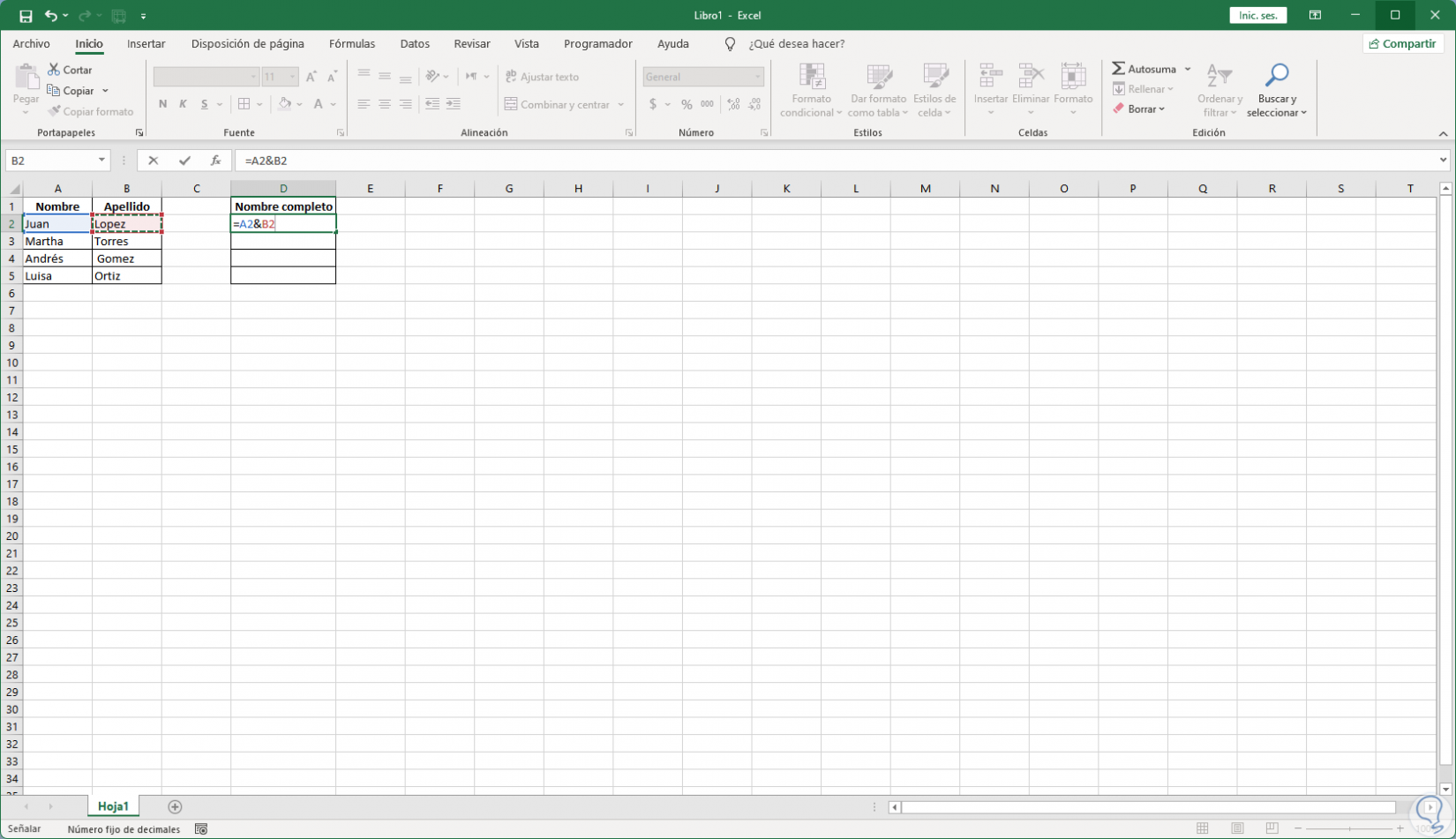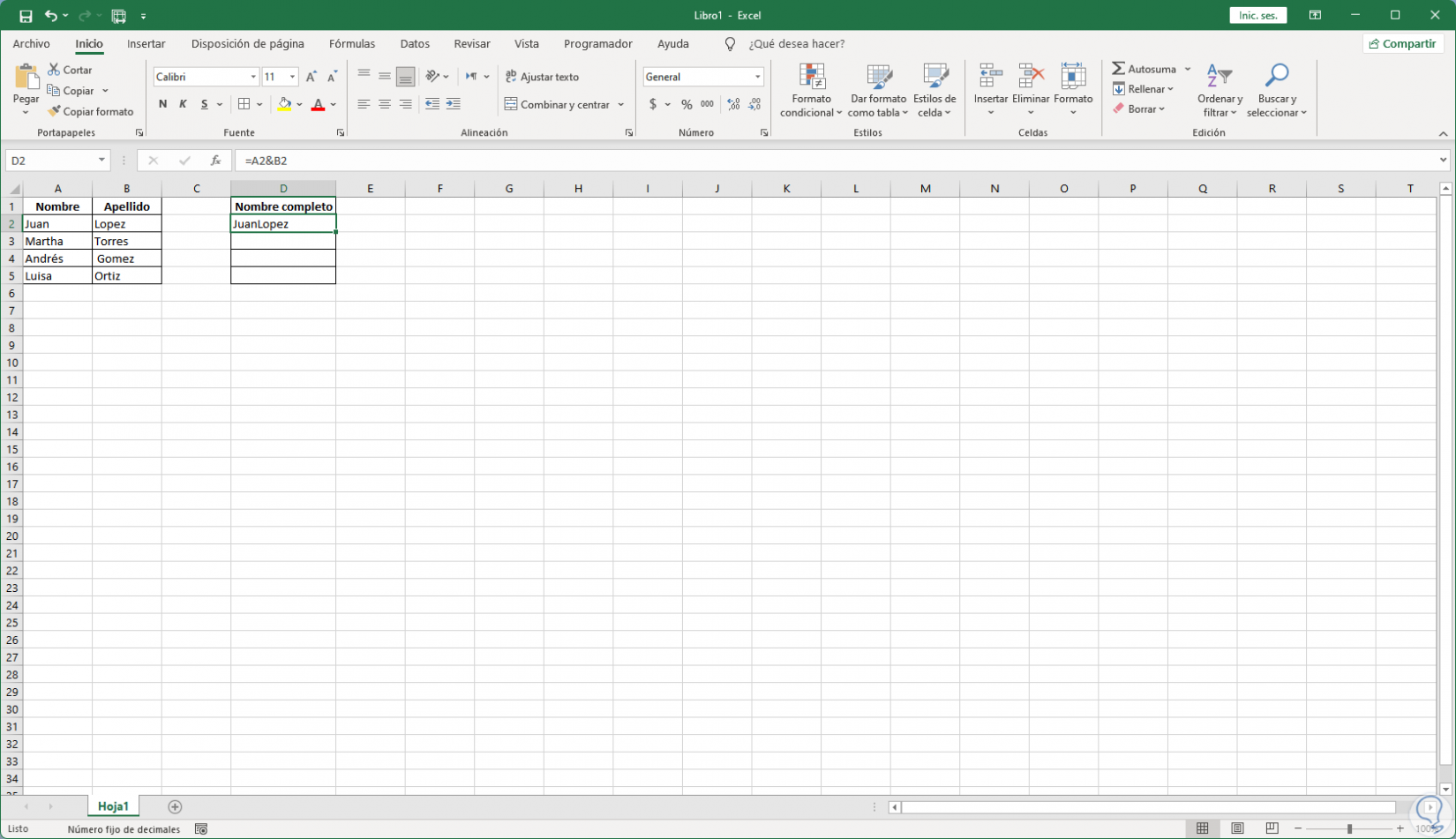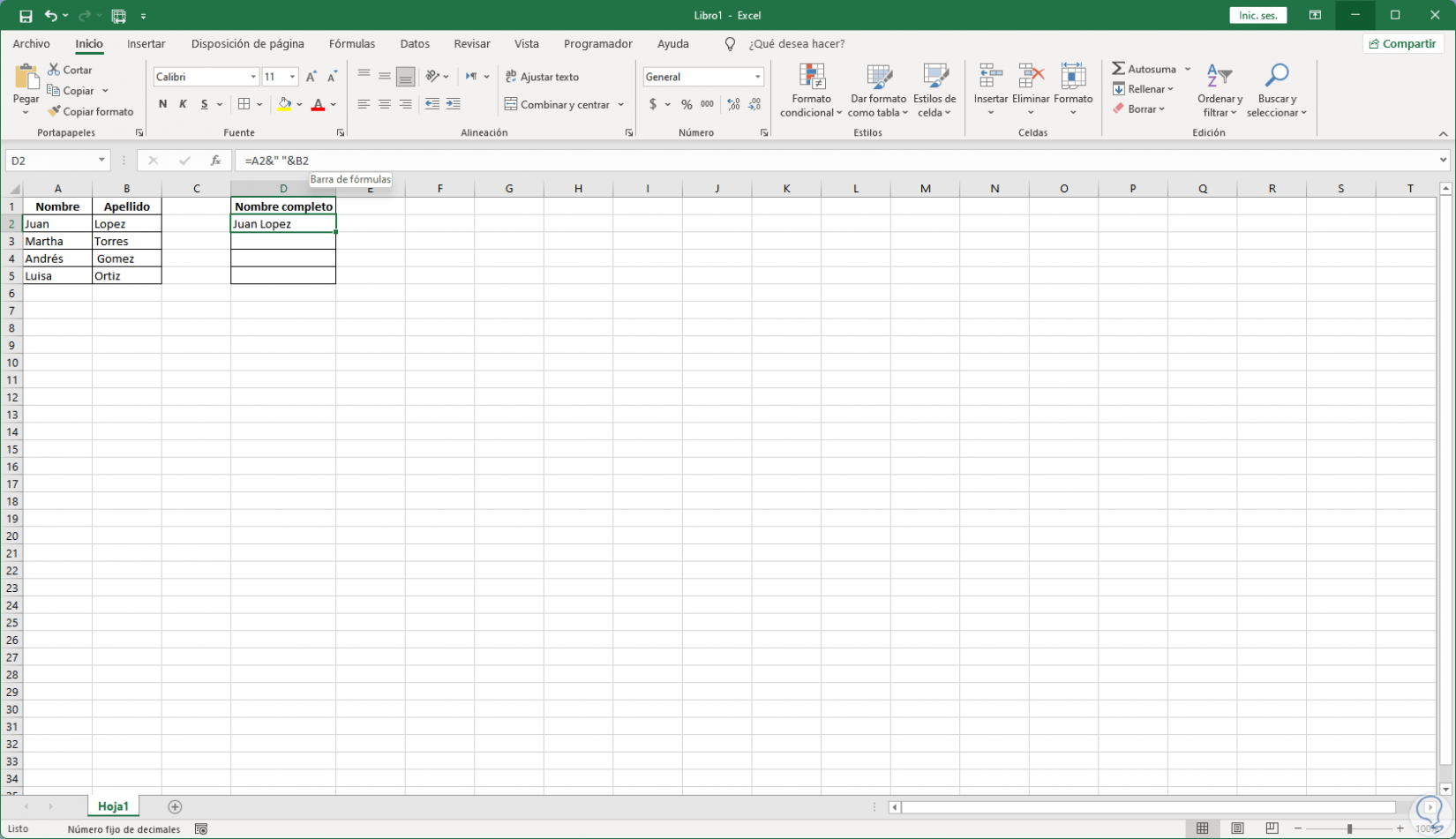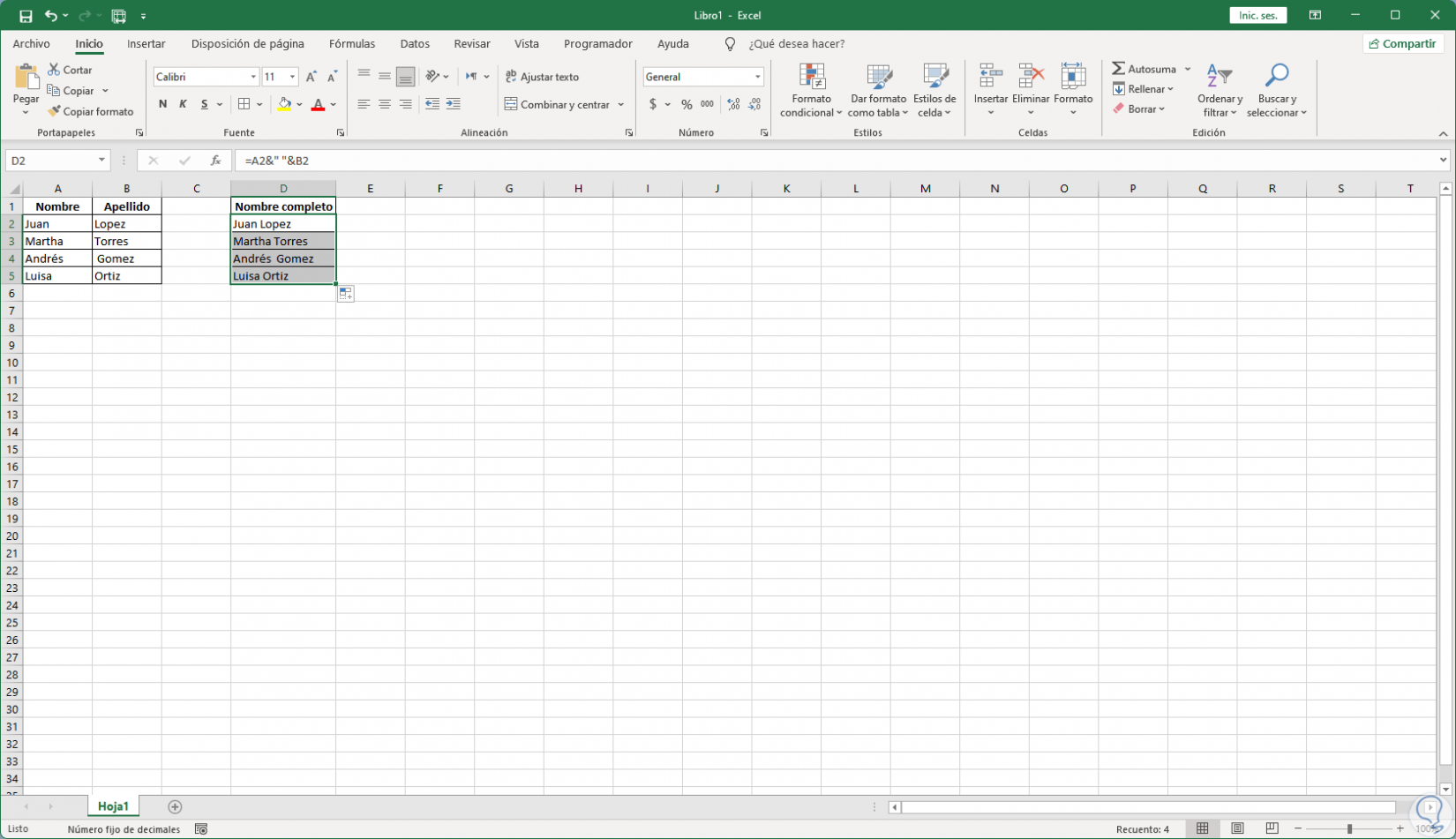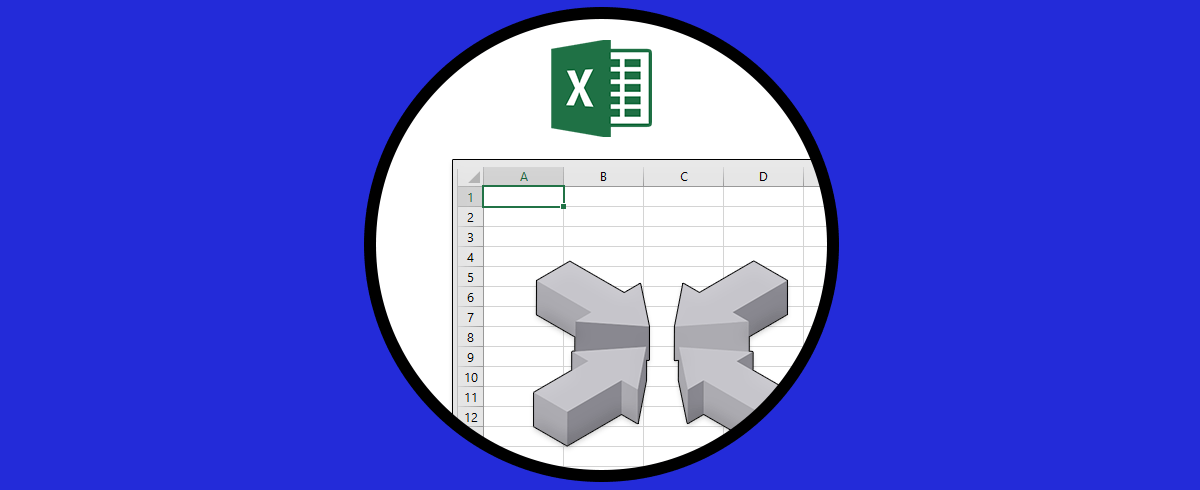Excel nos permite gestionar y administrar los datos de una manera integral a través de las funciones y formulas disponibles para tal fin, pero existen cientos de tareas que podemos realizar con los datos y uno de los más llamativos es unir celdas, la razón de esto es que muchas veces la información está separada, como los nombres y apellidos, y luego es necesario tener estos datos en una sola celda, para no ingresar todos estos datos de forma manual, Excel nos permite usare sus funciones para unir dichas celdas de una manera sencilla y así tener los datos en una sola celda.
Muchas veces cuando tenemos grandes cantidad de datos en nuestras hojas de Excel necesitamos gestionar las diferentes celdas y su contenido para poder trabajar de una forma más compleja con todo ello. Una de las acciones que seguramente necesitemos es la de unir celdas en Excel y así poder trabajar de forma conjunta en diferentes celdas. Hoy veremos justo eso, cómo unir celdas de Excel fácilmente.
Te mostraremos a continuación cómo unir celdas Excel de forma sencilla para tus hojas de cálculo.
Cómo unir celdas en Excel
Abrimos Excel para validar las celdas a unir:
En la celda de destino ingresamos la sintaxis:
=celda1&celda2
Pulsamos Enter para ver el resultado:
Para agregar un espacio con el fin de obtener una mejor visibilidad de los datos ejecutamos:
=celda1&" "&celda2
Vemos el resultado con el espacio entre palabras, finalmente arrastramos la celda para copiar la fórmula a las demás:
Así de simples es lograr unir celdas en Excel y de este modo administrar los datos según sea necesario.